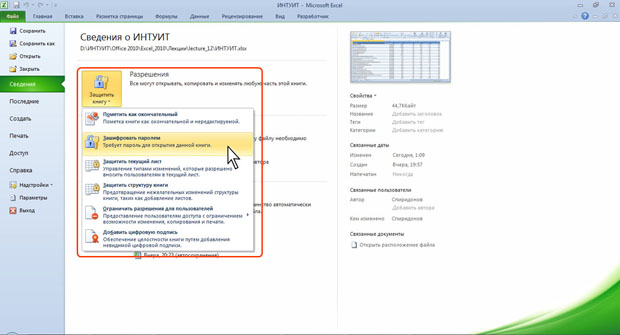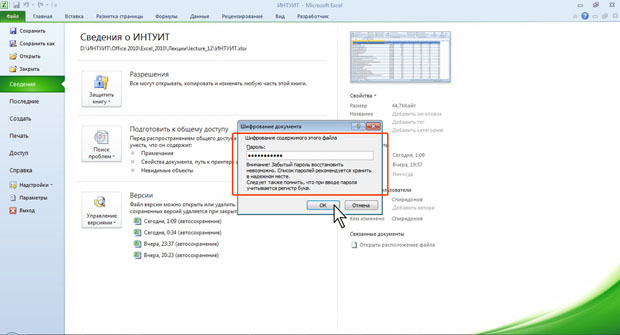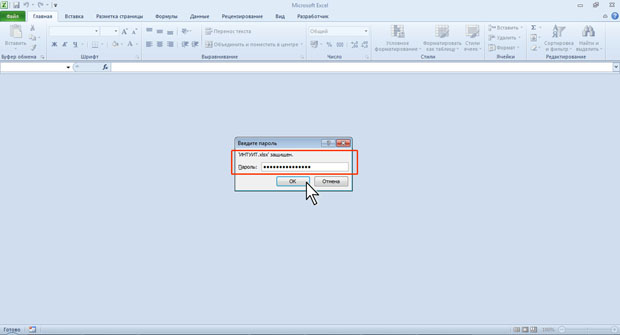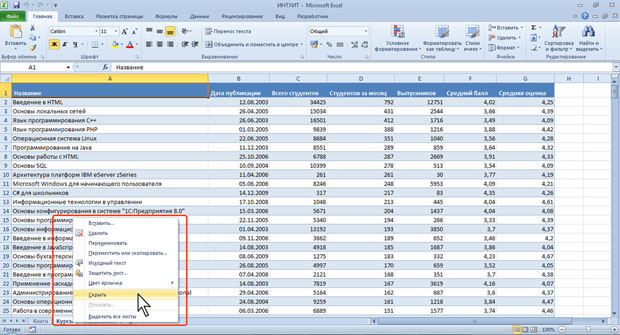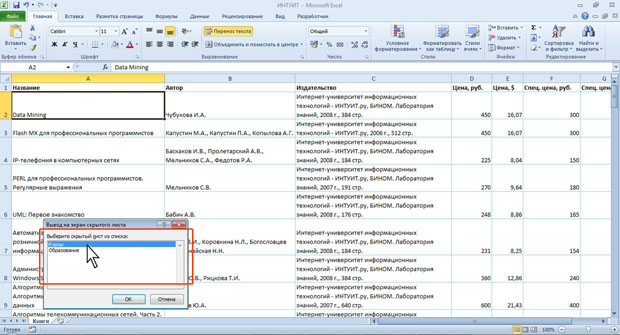|
Хотела записаться на курс, но почему-то на сайте написано, что нужно приобрести его за 490 рублей. |
Рецензирование и защита документов
Защита от несанкционированного просмотра
Защита файлов
Установка пароля на открытие файла
Пароль для защиты файла от несанкционированного открытия устанавливают при сохранении файла.
- Перейдите во вкладку Файл и выберите команду Сведения.
- Нажмите кнопку Защитить книгу и выберите команду Зашифровать паролем (рис.12.17).
- В окне Шифрование документа (рис.12.18) введите пароль в поле Пароль и нажмите кнопку ОК.
- В окне подтверждения пароля введите его еще раз.
- Перейдите в любую вкладку и сохраните книгу.
Открытие защищенных файлов
При открытии файла выйдет окно запроса пароля (рис.12.19), в котором необходимо ввести пароль и нажать кнопку ОК.
Снятие пароля
Снять пароль можно только после открытия файла.
- Перейдите во вкладку Файл и выберите команду Сведения.
- Нажмите кнопку Защитить книгу и выберите команду Зашифровать паролем (см. рис.12.17).
- В окне Шифрование документа (см. рис.12.18) очистите содержимое поля Пароль и нажмите кнопку ОК.
- Перейдите в любую вкладку и сохраните книгу.
Защита листов от просмотра
Скрытие листов
Листы книги можно скрывать от просмотра. Скрыть можно как один лист, так и сразу несколько. Во втором случае необходимо сгруппировать листы.
- Щелкните по ярлыку скрываемого листа правой кнопкой мыши.
- В контекстном меню выберите команду Скрыть (рис.12.20).
После этого обязательно необходимо защитить структуру книги.
Нельзя скрыть все листы книги. Хотя бы один лист всегда должен отображаться.
Данные, находящиеся на скрытых листах, остаются доступны для вычислений и прочих действий.
Отображение листов
Перед отображением скрытых листов необходимо снять защиту книги.
- Щелкните по ярлыку любого листа правой кнопкой мыши.
- В контекстном меню выберите команду Показать.
- В окне Вывод на экран скрытого листа (рис.12.21) дважды щелкните по имени отображаемого листа или выберите лист и нажмите кнопку ОК.